Cómo habilitar o deshabilitar la seguridad de los auriculares en iPhone y iPad
Miscelánea / / November 06, 2023
Su iPhone y iPad son excelentes dispositivos para el consumo de medios. Puedes ver películas o escuchar música conectando tus auriculares con tu iPhone o iPad. Tú también puedes activar sonidos de fondo para concentrarse en tareas importantes mientras tiene conectados los auriculares.

Escuchar audio a niveles altos durante muchas horas puede provocar problemas de audición. Es por eso que Apple introdujo la función Seguridad de los auriculares para evitar daños en el oído mientras escucha audio con auriculares. Esta publicación compartirá cómo habilitar o deshabilitar la seguridad de los auriculares en su iPhone y iPad.
¿Qué es la seguridad de los auriculares?
Según las directrices de la OMS., se recomienda a los adultos que no escuchen audio con niveles de más de 85 decibelios durante ocho horas al día. Por otra parte, el La Comisión Electrotécnica Internacional recomienda que los usuarios serán notificados de los niveles de salida de sonido de alto volumen cada 20 horas. Teniendo en cuenta la seguridad de los usuarios, Apple introdujo la función Seguridad de los auriculares para usuarios de iPhone y iPad.
Cuando está habilitada, la función de seguridad de los auriculares envía una notificación que indica "Se debe bajar el volumen" después de detectar niveles altos de volumen cuando usa auriculares en un iPhone y iPad. Escuchar audio a niveles altos de volumen durante largos períodos de tiempo puede causar problemas de audición, puede habilite las notificaciones de seguridad de los auriculares en su dispositivo para avisarle si el volumen supera el recomendado niveles. Eso.
Habilite la seguridad de los auriculares en iPhone y iPad
Debe utilizar la aplicación Salud para habilitar esta función en su iPhone o iPad. Además de música y películas, también puedes activar esta función si escuchas audiolibros durante sesiones largas. Así es cómo.
En iPhone
Paso 1: Abre la aplicación Salud en tu iPhone.

Paso 2: Toque Explorar en la esquina inferior derecha y seleccione Audición.

Paso 3: Desplácese hacia abajo y toque Habilitar debajo de Notificaciones de auriculares.

Etapa 4: Una vez que habilite ambas opciones, toque Listo en la esquina superior derecha para confirmar.
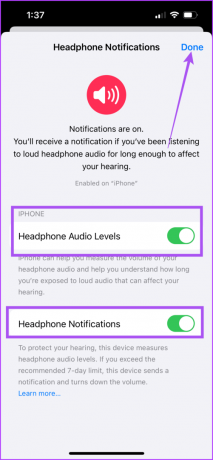
Paso 5: Cierra la aplicación Salud y abre Configuración en tu iPhone.

Paso 6: Seleccione Sonido y sensación táctil y toque Seguridad de los auriculares.
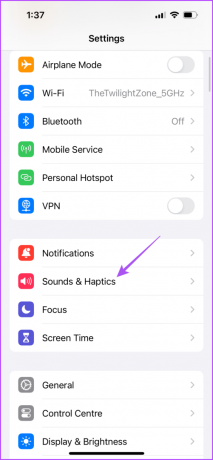
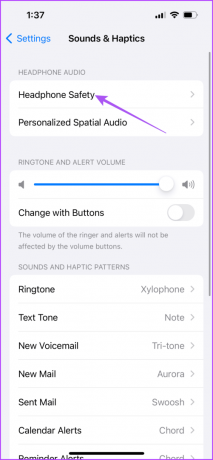
Paso 7: Toque el botón junto a Reducir sonidos fuertes.
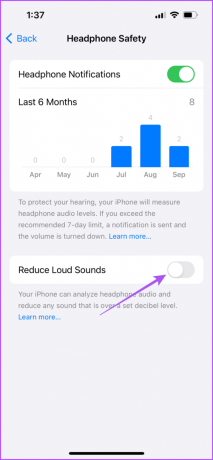
Esto hará que su iPhone detecte y reduzca automáticamente los niveles de volumen altos en su iPhone.
Después de habilitar la función, puede verificar si los niveles de audio son apropiados presionando prolongadamente el ícono de Volumen en el Centro de control.


En iPad
Paso 1: Abre la aplicación Salud en tu iPad.

Paso 2: Seleccione Audición en el menú de la izquierda.

Paso 3: Desplácese hacia abajo y toque Habilitar debajo de Notificaciones de auriculares en el lado derecho.

Etapa 4: Una vez que habilite ambas opciones, toque Listo en la esquina superior derecha para confirmar.
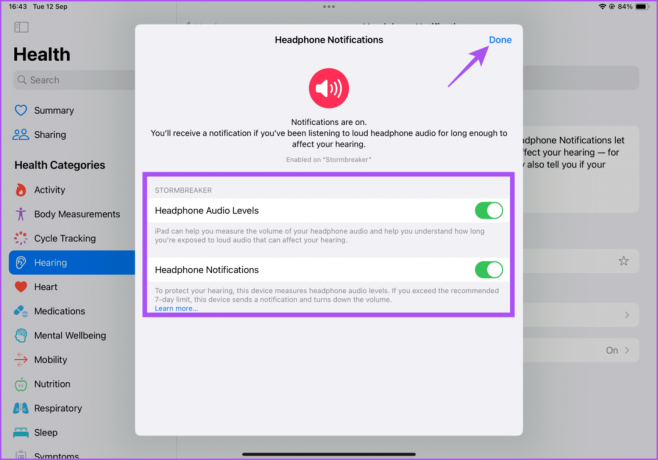
Paso 5: Cierra la aplicación Salud y abre Configuración en tu iPad.

Paso 6: Seleccione Sonido en el menú de la izquierda.

Paso 7: Seleccione Seguridad de los auriculares en el lado derecho.

Paso 8: Toque el botón junto a Reducir sonidos fuertes.

Cómo desactivar la seguridad de los auriculares en iPhone y iPad
Cuando habilita la función, su iPhone y iPad comienzan a rastrear los niveles de audio en su dispositivo. Su dispositivo reduce automáticamente los niveles de volumen según el tiempo que pasa escuchando audio a esos niveles. No es necesario presionar los botones de volumen para hacerlo manualmente. Sin embargo, esta característica puede resultar molesta para algunos amantes de la música incondicionales que quieren disfrutar de cada ritmo y sentir cada nota musical al máximo nivel.
También existe la opción de desactivar la advertencia de volumen en iPhone y iPad. Los pasos que se mencionan a continuación siguen siendo los mismos para ambas plataformas.
Paso 1: Abra la aplicación Salud en su iPhone o iPad.

Paso 2: Toque Explorar en la esquina inferior derecha y seleccione Audición.

Paso 3: Desplácese hacia abajo y seleccione Notificaciones de auriculares.

Etapa 4: Toque el interruptor junto a Niveles de audio de los auriculares para desactivar la función.
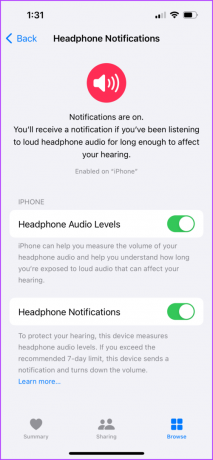
Las mejores soluciones para la seguridad de los auriculares que no funcionan
Si la función deja de funcionar en su iPhone o iPad, aquí hay algunos métodos de solución de problemas para solucionar el problema.
1. Reinicia tu iPhone o iPad
A veces, algunas configuraciones se aplican lentamente y requieren que reinicies tu dispositivo. Puede reiniciar su iPhone o iPad y verificar si el inicio de Seguridad de auriculares funciona bien.
2. Restablecer todos los ajustes
Puede restablecer todas las configuraciones de su iPhone o iPad, lo que solucionará el problema. Puedes consultar nuestra publicación para seguir los pasos para reiniciando tu iPhone. Los pasos también se aplican a los usuarios de iPad.
3. Actualizar la versión del software
Es posible que haya un error en la versión actual del software de su iPhone o iPad que esté causando este problema. Puede instalar una nueva actualización de software de iOS o iPad OS. Los pasos para buscar una actualización siguen siendo los mismos para ambas plataformas.
Paso 1: Abra Configuración en su iPhone o iPad.

Paso 2: Toque General y seleccione Actualización de software.

Paso 3: Si hay una actualización disponible, descárguela e instálela.
Una vez instalado, conecta tus auriculares y comprueba si el problema está resuelto.
Manténgase a salvo de los sonidos fuertes
Activar las notificaciones de auriculares puede ayudar a reducir el impacto del audio alto en tus oídos. Cambiar a auriculares también es útil si tienes problemas con el altavoz de tu iPhone, especialmente durante las llamadas. Puedes consultar nuestro post, donde te sugerimos el Las mejores soluciones para el altavoz del iPhone que no funciona durante las llamadas..
Última actualización el 12 de septiembre de 2023
El artículo anterior puede contener enlaces de afiliados que ayuden a respaldar a Guiding Tech. Sin embargo, no afecta nuestra integridad editorial. El contenido sigue siendo imparcial y auténtico.

Escrito por
Paurush incursiona en iOS y Mac mientras realiza encuentros cercanos con Android y Windows. Antes de convertirse en escritor, produjo vídeos para marcas como Mr. Phone y Digit y trabajó brevemente como redactor publicitario. En su tiempo libre satisface su curiosidad por las plataformas y dispositivos de streaming como Apple TV y Google TV. Los fines de semana, es un cinéfilo de tiempo completo que intenta reducir su interminable lista de vigilancia, a menudo prolongándola.



